MP4
- 1. MP4 Converter +
- 2. Conversion MP4 +
- 3. Other MP4 tips +
تم حلها! كيفية تحويل M4V إلى MP4 باستخدام Handbrake
من Ahmed Absal • 2022-06-15 11:12:57 • حلول مثبتة
M4V هو تنسيق حاوية فيديو تم إنشاؤه من قبل Apple ويستخدم لترميز الأفلام والبرامج التلفزيونية والمحتويات الأخرى على iTunes. في عدد من المرات ، يتم استخدام DRM-Protection لحماية حقوق الطبع والنشر لملفات M4V. لا يمكن تشغيل المشغلات والبرامج العامة وتحرير مقاطع فيديو M4V في الحماية. تحتاج إلى تحويل M4V إلى تنسيق أكثر استخدامًا مثل MP4 مع محولات الفيديو الاحترافية. Handbrake هي واحدة من أدوات تحويل الفيديو الشائعة الاستخدام لمستخدمي Mac ، لذلك هناك دائمًا السؤال الذي يمكن القيام به handbrake تحول M4V إلى MP4. في هذه المقالة ، يمكنك التعرف على خطوات كيفية القيام بذلك تحويل M4V إلى MP4 باستخدام Handbrake وأفضل محول iTunes M4V إلى MP4 لنظام التشغيل Windows / Mac.
- الجزء 1. استخدام Handbrake لتحويل M4V إلى MP4
- الجزء 2. بديل Handbrake لتحويل iTunes M4V إلى MP4 Mac / Windows
الجزء 1. استخدام Handbrake لتحويل M4V إلى MP4
Handbrake هو برنامج تحويل شائع وهو مجاني للاستخدام ويمكن أن يعمل على أنظمة Windows و Mac و Linux. يمكن إضافة مقاطع الفيديو بجميع التنسيقات وأيضًا من مصادر DVD و Blu-ray إلى محول الشفرة هذا مفتوح المصدر ليتم تحويله إلى تنسيق MP4 و MKV. من خلال واجهة سهلة الاستخدام ، تكون عملية التحويل سريعة وبسيطة. إذا كنت تبحث عن تحويل M4V إلى MP4 Handbrake ، فيمكنك فقط معالجة الفيديو الذي لا يحتوي على حماية DRM.
للتحقق مما إذا كان الفيديو ، قم بتشغيله باستخدام مشغل الوسائط بخلاف iTunes. إذا تم تشغيل الفيديو ، فهذا يعني أنه غير محمي بنظام DRM وبالتالي يمكن تحويله باستخدام Handbrake.
خطوات حول كيفية تحويل Handbrake من M4V إلى MP4 (خالٍ من DRM)
الخطوة 1: قم بتشغيل Handbrake وإضافة ملفات M4V.
قم بتشغيل برنامج Handbrake على جهاز الكمبيوتر الخاص بك. في الواجهة الرئيسية ، انقر فوق الزر Open Source لتصفح وإضافة ملفات M4V المراد تحويلها. بدلاً من ذلك ، يمكنك أيضًا سحب مقاطع الفيديو وإفلاتها في الواجهة.
الخطوة 2: اختر MP4 كتنسيق الهدف.
سيظهر الملف المضاف في قسم المصدر. بعد ذلك ، انقر فوق علامة التبويب الملخص ومن القائمة المنسدلة تنسيق ؛ اختر MP4 كتنسيق الإخراج المطلوب. إذا لزم الأمر ، يمكن تحرير المرشحات وبرامج ترميز الفيديو ومعلمات الملفات الأخرى.
الخطوة 3: اختر المجلد الوجهة وقم بتحويله.
ضمن قسم الوجهة ، اختر اسم ملف الإخراج والموقع على جهاز الكمبيوتر. أخيرًا ، انقر فوق الزر Start Encode لتحويل فيديو M4V المضاف إلى تنسيق MP4.
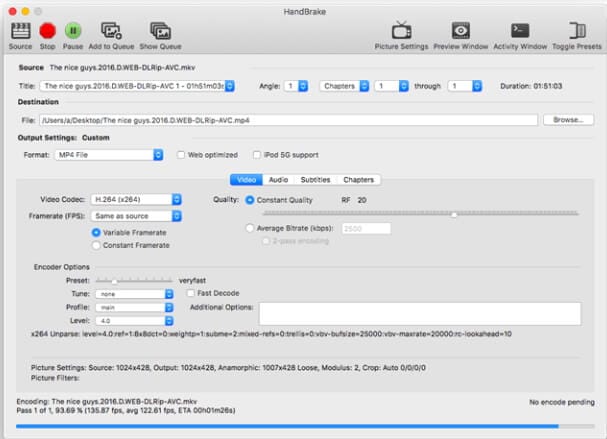
الجزء 2. بديل Handbrake لتحويل iTunes M4V إلى MP4 Mac / Windows
لا يمكن تحويل مقاطع الفيديو M4V التي تم شراؤها من iTunes Store والمحمية بواسطة DRM إلى MP4 أو أي تنسيق آخر باستخدام Handbrake. لحل هذه المشكلة ، تحتاج إلى البحث عن بديل لHandbrake. Wondershare UniConverter هو الأفضل في هذه الفئة ، والذي يدعم أكثر من 1000 تنسيق للتحويل بجودة لا مثيل لها. تسمح المعالجة المجمعة بتحويل ملفات متعددة في وقت لا يوفر الوقت فحسب ، بل يوفر أيضًا الجهود. يسمح محرر الفيديو المدمج بالاقتصاص والقص والتدوير وإجراء تغييرات أخرى على مقاطع الفيديو الخاصة بك. يتم أيضًا دعم نقل الفيديو إلى iPhone و Android والأجهزة الأخرى. يتوفر كل من إصدار Windows و Mac من البرنامج للتنزيل مجانًا.
 Wondershare UniConverter - أفضل محول iTunes M4V
Wondershare UniConverter - أفضل محول iTunes M4V

- أفضل بديل لـ Handbrake لتحويل ملفات iTunes M4V إلى MP4 وتنسيقات 1000+ أخرى.
- قم بتحرير ملفات M4V قبل التحويل مع التشذيب والقص والتدوير إضافة ترجمات, etc.
- 30 X سرعة تحويل أسرع من محولات الفيديو الشائعة وتحويل مقاطع الفيديو دون فقدان الجودة.
- انقل مقاطع الفيديو المحولة إلى أي أجهزة عبر كابل USB ، بما في ذلك هواتف iPhone و iPad و Android.
- Burn وتخصيص DVD بقوالب قائمة مجانية بمواضيع مختلفة.
- قم بتنزيل أو تسجيل مقاطع الفيديو من YouTube ومن مواقع مشاركة الفيديو الأخرى التي تزيد عن 10000+
- صندوق أدوات متعدد الاستخدامات: أضف البيانات الوصفية للفيديو وصانع GIF وضاغط الفيديو ومسجل الشاشة.
- نظام التشغيل المدعوم: Windows 10/8/7 / XP / Vista و macOS 11 Big Sur و 10.15 (كاتالينا) و 10.14 و 10.13 و 10.12 و 10.11 و 10.10 و 10.9 و 10.8 و 10.7 و 10.6.
كيفية تحويل M4V إلى MP4 باستخدام بديل Handbrake
الخطوة 1 استيراد M4V إلى بديل Handbrake
قم بتشغيل Wondershare UniConverter على جهاز الكمبيوتر الخاص بك وتحميل مقاطع فيديو M4V المحلية بالنقر فوق  الزر على Video Converter التبويب. يمكنك أيضًا سحب الملفات وإفلاتها. يمكن إضافة ملفات متعددة لمعالجة الدُفعات هنا.
الزر على Video Converter التبويب. يمكنك أيضًا سحب الملفات وإفلاتها. يمكن إضافة ملفات متعددة لمعالجة الدُفعات هنا.
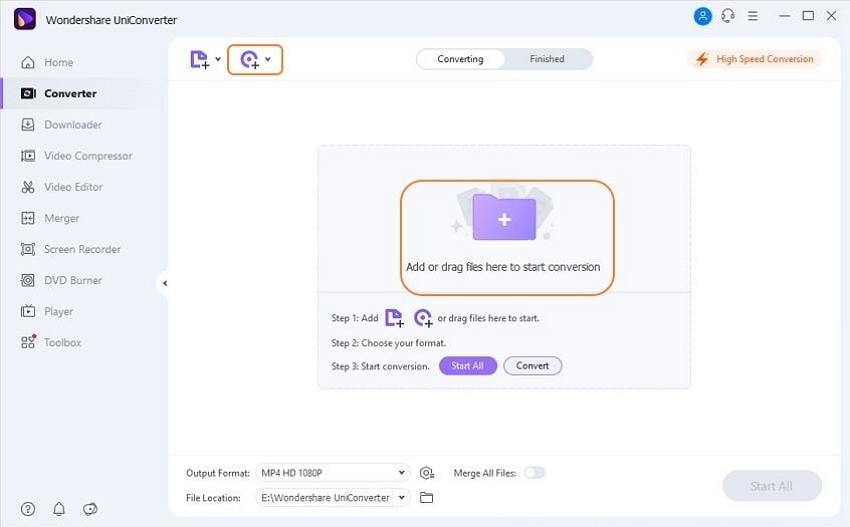
الخطوة 2 اختر تنسيق الإخراج كـ MP4
قم بتوسيع الخيارات المتاحة في صيغة الإخراج: القائمة المنسدلة ، وسيتم عرض قائمة التنسيقات المدعومة. هنا اختر MP4 من Video القائمة. أيضا ، حدد دقة الملف. يمكن أيضًا تحرير الملفات باستخدام Edit icons تحت الصور المصغرة.
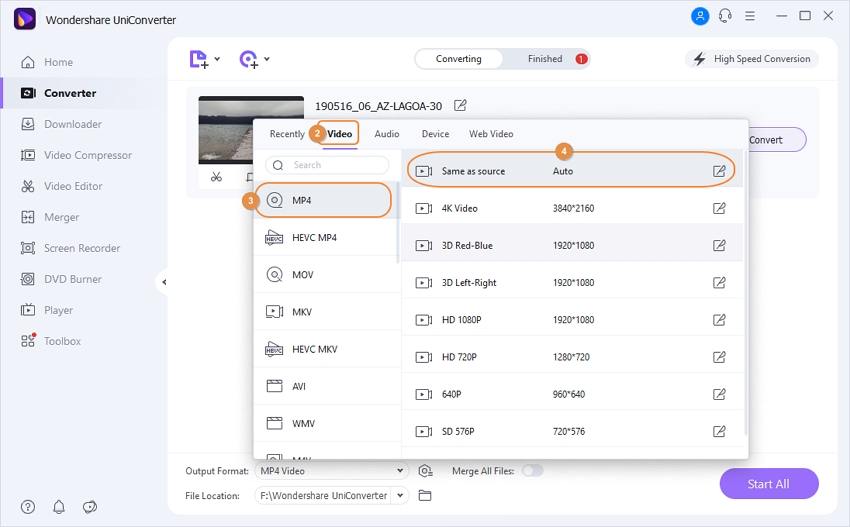
الخطوة 3 تحويل M4V إلى MP4 باستخدام بديل Handbrake
استعرض للوصول إلى مجلد الوجهة على الكمبيوتر باستخدام مكان الملف أخيرا ، انقر على Start All الزر لبدء معالجة ملفات iTunes M4V وتحويلها إلى MP4 باستخدام أفضل بديل لـ Handbrake على نظامي التشغيل Windows / Mac.
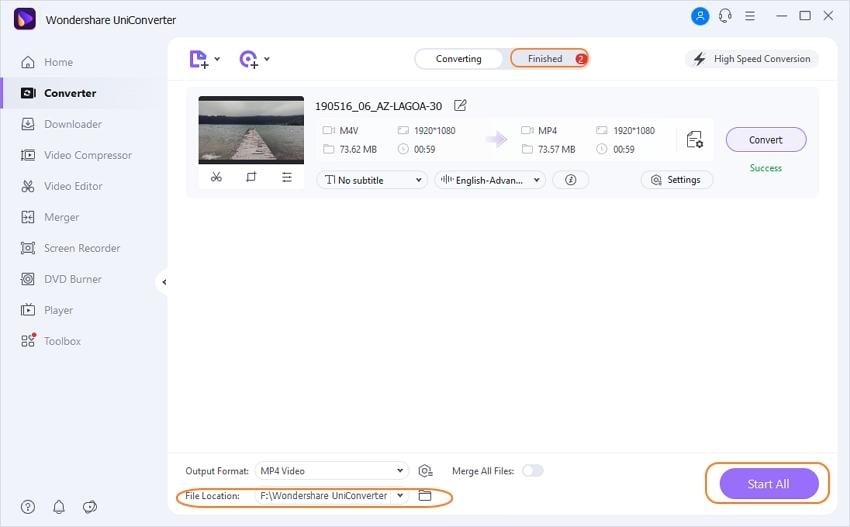
يمكن العثور على مقاطع الفيديو المحولة و نقلها إلى الهواتف الذكية أو الأجهزة الأخرى للتشغيل تحت Finished علامة التبويب في واجهة البرنامج.
لتحويل مقاطع الفيديو الخالية من DRM أو iTunes M4V إلى MP4 أو أي تنسيق آخر بميزات متقدمة ، سيكون Wondershare UniConverter هو أفضل بديل لبرنامج Handbrake.




Ahmed Absal
staff Editor
0 Comment(s)